小米会员自动续费怎么取消
2023-11-15 544 在现当代,基本上人手一台手机,我们很多人在使用手机时,会下载一些软件,一些人会开通软件的会员或者购买手机会员,在开通会员后我们会享受到相应的一些待遇,成为会员后和普通用户享受的待遇是不同的。我们在开通会员时,我们一般会选择勾选自动续费,因为那样方便又实惠。那么近期有朋友在问怎样取消小米会员自动续费?针对这个问题,小编接下来就给大家分享一下取消小米会员自动续费的方法,感兴趣的朋友可以看一看并收藏起来,希望这篇教程对各位朋友有所帮助。

方法步骤
1.首先,打开我们的手机,在手机桌面上找到并打开“设置”。
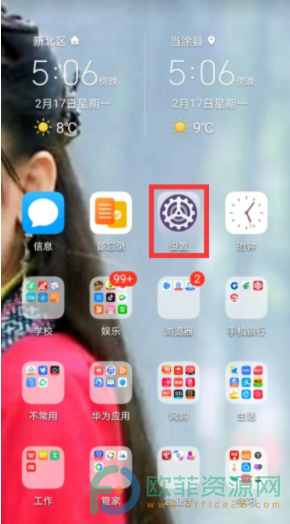
2.在设置页面中,我们找到并打开“小米账号”进入到下一个页面。
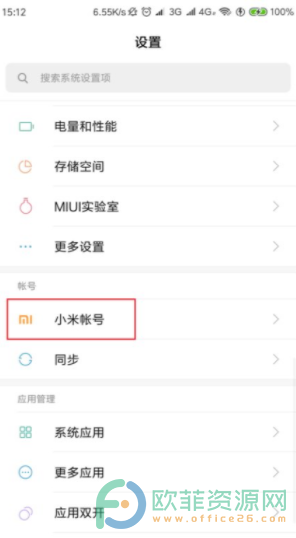
3.在小米账号页面中,我们可以看见个人信息、登录与安全、支付信息等选项,我们找到并点击“云服务”选项。
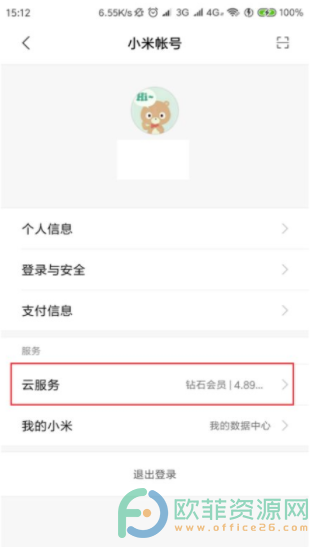
4.在进入到云服务页面后,我们点击“钻石会员”。
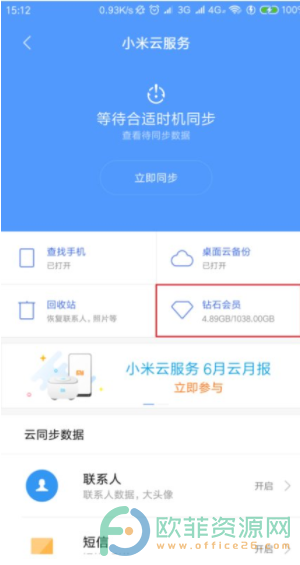
5.接着我们在页面中可以看见一个“自动续费”选项,我们点击“自动续费”右侧的“已开启”进入到下一个页面。
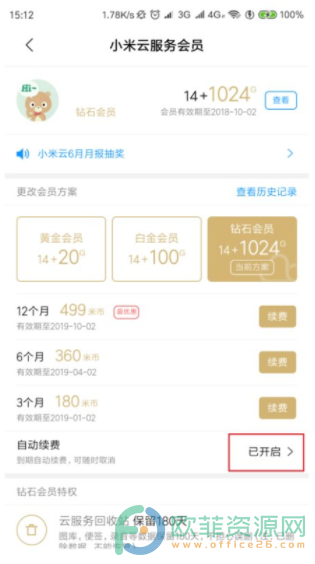
6.然后,在此页面中,我们点击“小米支付”右侧的开关按钮,将其关闭。
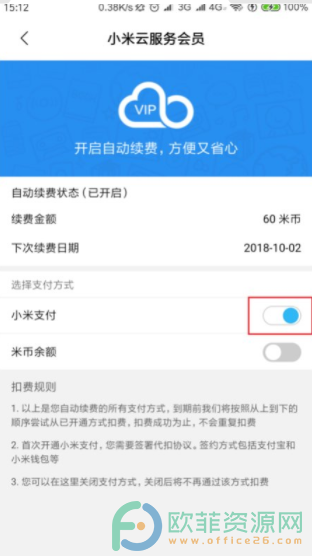
7.在我们点击小米支付自动续费按钮后会弹出一个“关闭小米支付自动续费”的窗口,我们点击蓝色字体“关闭小米支付”即可。
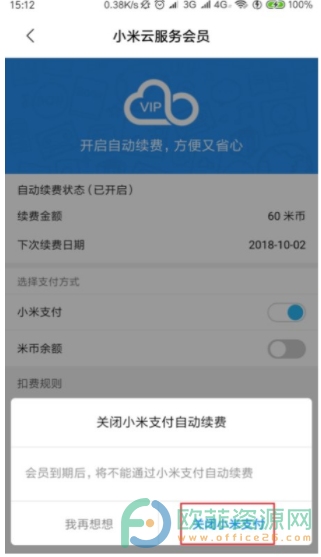
以上就是小编整理的关于取消小米会员自动续费的方法,按照以上的方法我们就可以轻松地取消小米会员自动续费了,感兴趣的朋友赶快去试一试吧,希望小编整理的方法对你有所帮助。
相关资讯
查看更多-

新 Mac 配置告别手动输入:macOS 15.4 将增“近距离配对”,iPhone / iPad 靠近后自动导入
-
何小鹏谈人形机器人:当前行业还接近自动驾驶的L2初阶
-

苹果自动驾驶新研究SOTA了 造车不是停了吗
-

苹果造车项目被曝搁浅后再整大活,无需真实数据就能训练自动驾驶
-

机主逝世后 iPad 自动销毁数据产品“In Case of Death Case”正式发售,1500 美元
-

苹果官方发布指南:如何禁用 MacBook 自动开机功能
-

苹果手表被曝自动卸载APP 客服:具体不清楚 后续可再反馈
-

Solderite速特3500系列电焊台开箱:支持待机和自动唤醒功能
-
苹果据悉停止打造iPhone硬件订阅服务,自动重复销售雄心受挫
-

互联网时代,自动采集文章到Word,这些要点你get了吗?
最新资讯
查看更多-

- 红米12有无线充电功能吗
- 2024-03-04 403
-
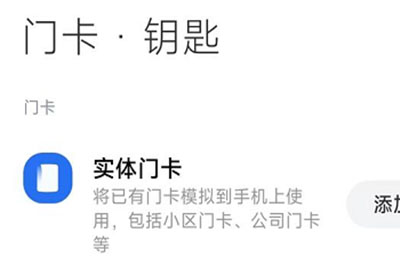
- 红米12钱包里没有门禁卡功能
- 2024-03-04 380
-

- 小米mixfold3支持手写笔吗
- 2024-03-04 401
-

- 小米mixfold3会防水吗
- 2024-03-04 510
-
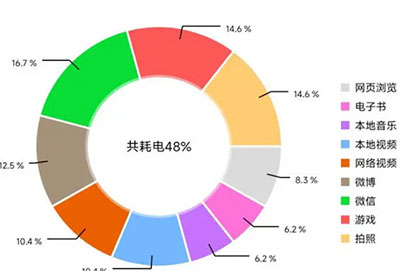
- 小米mixfold3电池容量
- 2024-03-04 373
热门应用
查看更多-

- 快听小说 3.2.4
- 新闻阅读 | 83.4 MB
-

- 360漫画破解版全部免费看 1.0.0
- 漫画 | 222.73 MB
-

- 社团学姐在线观看下拉式漫画免费 1.0.0
- 漫画 | 222.73 MB
-

- 樱花漫画免费漫画在线入口页面 1.0.0
- 漫画 | 222.73 MB
-

- 亲子餐厅免费阅读 1.0.0
- 漫画 | 222.73 MB
-
 下载
下载
湘ICP备19005331号-4copyright?2018-2025
guofenkong.com 版权所有
果粉控是专业苹果设备信息查询平台
提供最新的IOS系统固件下载
相关APP应用及游戏下载,绿色无毒,下载速度快。
联系邮箱:guofenkong@163.com
